授業3:サウンドトラックを作曲、演奏、録音する

授業の概要
この授業では、映画や画像に合わせた曲のアレンジを生徒が協力しあって発展させていきます*。 これまでの授業で使用したすべてのインストゥルメントを組み合わせた、付属のLiveセット“Compose, perform and record a soundtrack”を使用して、作曲、演奏、録音を行います。
学習の意図
- 分析と聴解力 – 音楽的な決まり事を見つけて、説明する
- 技術リテラシー – MIDI編集や作曲ツールの効果的な活用
- 創造性 – 画像や映像の内容に対して、音楽的な想像をする
- 共同制作 – 協力して曲のアレンジを作成し、演奏する
準備(10~15分)
- 広範囲にわたる作曲作業のために、適切かつ実行可能なオプションを検討する
- 記入用図形楽譜を印刷するか、PCでコピーファイルを利用できるようにする
- 同梱されているLiveセット“Compose, perform and record a soundtrack”を生徒も利用できるようにする
- グループ作業のために複数のMIDIコントローラとヘッドフォン用の音声分配器を考慮する
- この授業では追加教材を使用して、授業での教えやすさを促すことを意識する
- 動画の内容が生徒に適しているか確認する
授業(90~120分)
- ステップ1:はじめに – 共同作曲の課題に使用する、制作意欲を刺激される素材を決定する(10~15分)
- ステップ2:課題の実践 – Liveセット“Compose, perform and record a soundtrack”を使ってサウンドトラックを共同で作曲する(15分~30分)
- ステップ3:課題の実践 – 生徒は図形楽譜を使って曲のアレンジを発展させ、方向性を明確にする(15~30分)
- ステップ4:アレンジの録音 – 生徒は録音、多重録音、エクスポートして曲を共有します(15~30分)
実践の補足:
* 生徒はペアまたは小グループで作業するのが理想的ですが、クラス内での共同作業が望めない場合は、個人で作業することもできます。
^ 生徒の追加課題として、図形楽譜を芸術的に進展させることも考慮してみましょう。

はじめに:サウンドトラックの曲をアレンジする
以下に含まれるのは、この学習指導案の最終的な作曲にむけて、生徒を想像させたり刺激する追加教材です。 さらに図形楽譜を使ってこの課題を支えたり、拡張することができます。
「追加課題にて、複数の選択肢を生徒に与えることで、生徒の主体性や学習への関与を高めます。」 — マット・リッジウェイ(Matt Ridgway)
音楽を削除した映画予告編
いくつかのYouTubeチャンネルでは、音楽が削除された映画予告編が公開されています。 生徒はリアルタイムのライブスコアパフォーマンスの背景として使用することができます。
大ヒット映画の予告編にある音楽規則に従う
この動画で使用されているキューポイントを編曲の大まかな骨組みとして利用し、付属の音を使ってこの骨組みに合わせた曲を作ります。
映画予告編を再構成する
授業1の予告編の音楽の流れと形態の詳細を認識します。そして音をミュートして、付属の音を使って曲を作りなおします。
写真画像を使う
授業2で始めた曲を発展させます。 写真画像に合った「音楽の物語」を描き、それに沿って展開する曲を作ってみましょう。
オリジナルの映画やゲーム映像を調達する
スケートボードのトリック動画や、スクリーンキャプチャーされたゲームプレイ動画などのオリジナル映像に曲をつけます。 動作、アクション、短めのカットを含む2分間の動画は、作曲にとって胸が踊る映像となります。

課題の実践:共同で作曲する
実践的な演習では、生徒はLiveセット“Compose, perform and record a soundtrack”を使用して、短い音楽のサウンドトラックを共同で作曲し、録音します。
「音楽制作ソフトウェアを使った作曲の過程は、個人の経験になりがちですが、音楽は共同制作とリスニングが重要です。 Ableton Liveのパフォーマンスは、共同での作曲ワークフローを可能にしてくれます。」— マット・リッジウェイ(Matt Ridgway)
課題のステップ:
- 教師は共同作曲の課題を紹介し、生徒は使用する制作意欲を刺激される素材を決定する
- 教師は、図形楽譜(手描きまたは付属のテンプレート)を使用して、音楽の形、音量、音色、質感を視覚的に描く方法を説明する
- Live内で、MIDIデバイスがインストゥルメントをどのように操作するかを説明する
- 生徒のグループは、Liveセット“Compose, perform and record a soundtrack”を使って、音楽の形状を図形楽譜に描きながら、曲を発展させ、リハーサルし、洗練させていく
- アレンジメントビューにMIDI演奏をマルチトラックで録音する
- 生徒は自分の作品をエクスポートし、クラスで共有して演奏する
図形楽譜の例
以下の素材は、生徒が自分の図形楽譜に制作意欲を刺激されるものを与える例として使用することができます。
このウェブサイト(英語)では、図形楽譜とパフォーマンスでの使用例をいくつか紹介しています。
クラシックFMのウェブサイトでは、様々な現代作曲家の図形楽譜の20の例を注釈付きで紹介しています。
【動画】図形楽譜の例 (英語)
図形楽譜のテンプレート
多くの音楽カリキュラムでは楽譜を書く必要性があり、生徒は楽譜を使って曲を表現することを求められます。
「図形楽譜を作ることは、西洋の古典的な楽譜の経験のない生徒が、想像している音や形を視覚的に表現するための方法です。」— マット·リッジウェイ(Matt Ridgway)
生徒はリンク先のGoogle図形描画テンプレートを使用して、インタラクティブに図形楽譜を作成することができます。空白のテンプレートを使用するか、またはより使い慣れた表記方法を選択します。
【ガイド】図形楽譜の記入例
【課題シート】記入用図形楽譜
ヒント:図形楽譜は、共同で使用することも、個人で使用することも可能です。
- 作品の音楽的な形を表記する
- 曲のアレンジの全体的な流れを描く·タイムラインにそった個々のパーツを表記する·生徒はグループの楽譜に基づいて自分のパーツも描くことができる
- 個々のインストゥルメントの音色や、音の強弱を表現する
- 演奏用の計画表を作る ·生徒全員が一緒に演奏したり、マルチトラックを録音する際の具体的な合図の位置を記す
Liveセット“Compose, Perform and Record a Soundtrack”
付属のLiveセット“Compose, perform and record a soundtrack”は、授業1と2で使用したすべてのインストゥルメントを組み合わせたもので、アレンジメントビューで開くように設定されています。
生徒がこのLiveセットを使って曲のアレンジを録音し始めることが目的です。リンク先のガイドには、Liveセットの概要とダウンロードリンクが掲載されています。
【ダウンロード】Liveセット“Compose, perform and record a soundtrack”
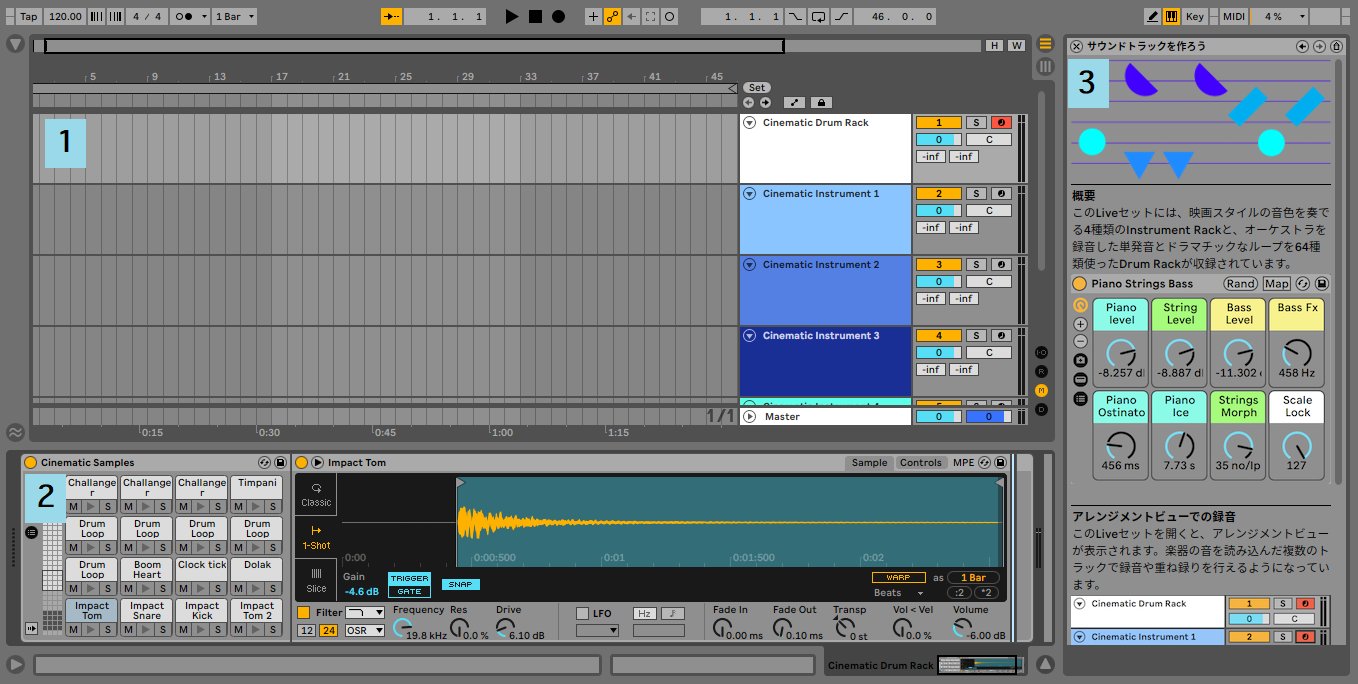
- 時間軸にそって録音するためのアレンジメントビュー。
- 映画スタイルの音色を奏でる4種類のInstrument Rack、オーケストラを録音した単発音とドラマチックなループを設定した64種類のDrum Rackが読み込まれています。
- Liveセットの収録物の概要。
ヒント:共同作曲の課題では、同じLiveセット内で2~3人が同時に作業します。
複数のMIDIデバイスを繋ぐことで、複数のインストゥルメントを同時に操作することができます。

授業のヒント:1台のワークステーションで複数のMIDIデバイスを設定する
Ableton Liveを使えば、1台のワークステーションで、複数の演奏者が一緒に演奏することができます。MIDIコントローラーを接続して、全員が異なるインストゥルメントの演奏が可能です。
設定方法は以下の通りです。
I/OからMIDIソースを選択する
アイコン[I·O]をクリックしてI/Oを開く
各MIDIデバイスに、それぞれの入力コントロールを割り当てる
ヒント:コンピュータのキーボードのすぐ隣にPush、パッド、キーボードなどのMIDIデバイスを接続します。
Ctrl(PC)/Cmd(Mac)キーを押したまま、録音ボタンをクリックする
デフォルトでは、Liveの録音は一度に1つのチャンネルとなっていますが、 Ctrl(PC)/Cmd(Mac)キーを押したまま、各トラックの録音ボタンをクリックすると、複数のMIDIトラックを録音することができます。

授業のヒント:生徒の作品を集める方法
この学習指導案では、いくつかの完成した作品があることでしょう。 教師による学習目的、評価の考慮事項、学校固有の作品提出方法に応じて、授業に適した以下の提案のうちの1つ、または複数の方法を検討してみましょう。
オーディオファイル
生徒が自分の作品を共有するための簡単で便利な方法は、曲を.wav、.aif、.mp3にエクスポートすることです。
この方法の詳細は、オーディオファイルのエクスポート (日本語字幕)のガイドに従ってください。
プロジェクトファイル
生徒は.alsプロジェクトファイルを保存、名前を付け、共有することができます。 曲を別のワークステーションで再生できるようにするには、Liveの [すべてを集めて保存] の機能を使用してください。
「AUXオーディオケーブルを通す*」
普遍的な方法は、教室で生徒の作品を聞いて共有することです。 長めの3.5mmステレオミニジャックケーブルを使用して、生徒のコンピュータをスピーカーシステムに接続します。
図形楽譜
提出されたオーディオと一緒に図形楽譜を掲載したマルチメディアなポートフォリオを検討してみましょう。
感想とブログ記事の投稿
所属する学校の学習管理システム(Google Classroomなど)における音声、画像、動画を含むブログ記事の投稿で、生徒は自分の作品や作業について感想を共有することができます。
